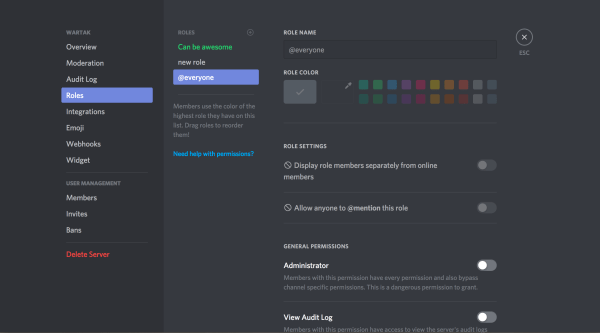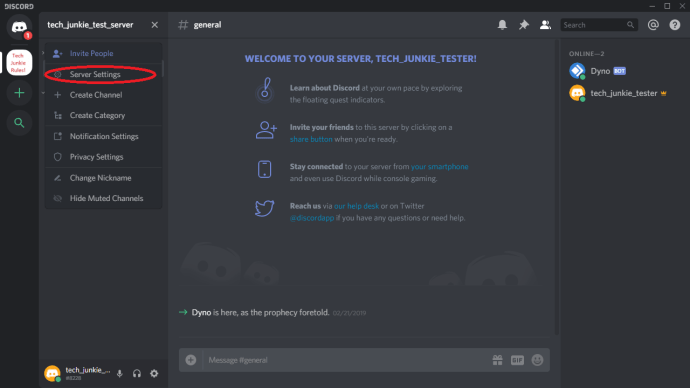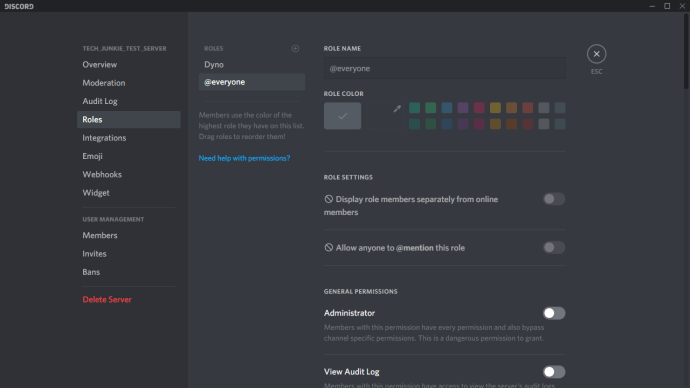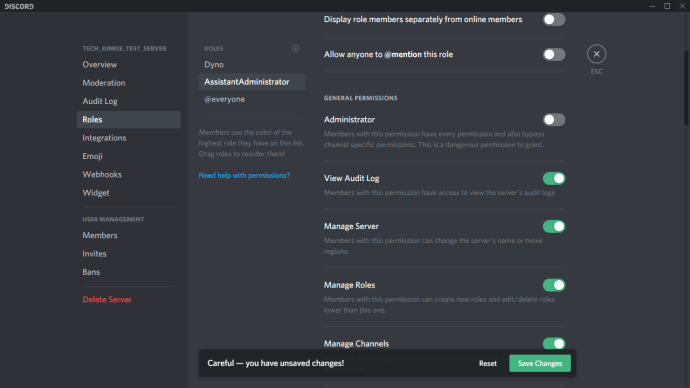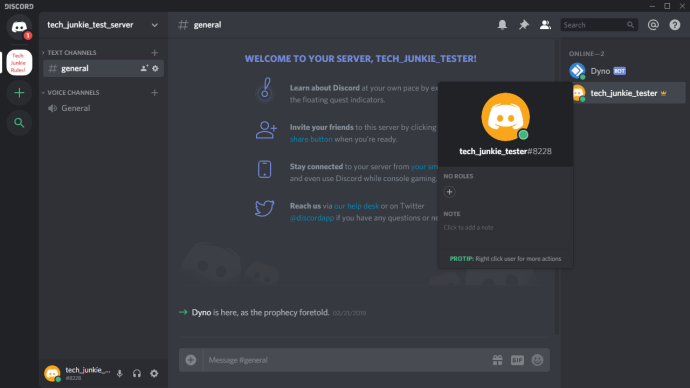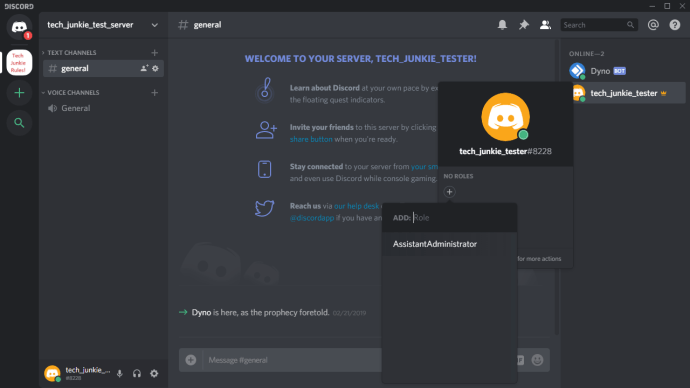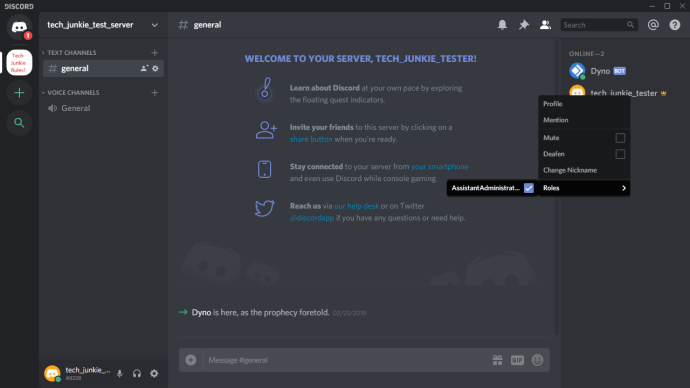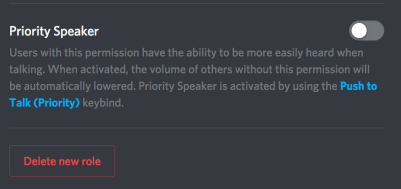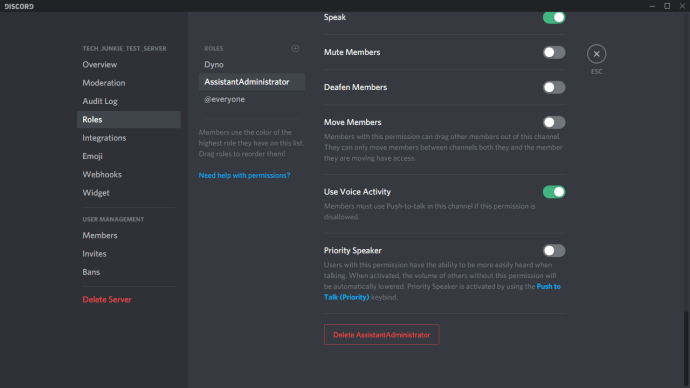Discord est la solution de chat vocal et textuel de choix parmi les joueurs en ligne de nos jours. Cela est principalement dû au fait qu’il est incroyablement configurable et possède tellement d’options et de paramètres différents que les utilisateurs peuvent faire presque tout ce qu’ils veulent dans l’application.
Il y a beaucoup de rôles et d’options à attribuer. Si vous hébergez un serveur plus grand et que vous souhaitez effectuer une refonte de vos rôles et autorisations sans prendre des heures pour le faire, vous pouvez ajouter des robots à votre serveur qui organiseront cela pour vous.
Chacune de ces autorisations est un choix binaire, il existe donc 536 870 912 combinaisons d’autorisations possibles. Il serait évidemment fastidieux d’attribuer chacune de ces autorisations individuellement – mais qu’en est-il s’il y a des centaines, voire des milliers d’utilisateurs sur un serveur? Ce serait une tâche impossible.
Rôles de discorde
Dans le langage Discord, un «rôle» est un ensemble défini d’autorisations avec un nom. Par exemple, il existe un rôle par défaut appelé «@everyone», qui donne un large éventail d’autorisations de base comme parler sur le serveur et lire les messages, mais sans aucun pouvoir administratif.
Un administrateur de serveur peut créer un rôle appelé «Modérateur» qui ajouterait la possibilité de désactiver ou d’interdire d’autres utilisateurs. Les utilisateurs peuvent se voir attribuer plusieurs rôles et ils disposent toujours de la plus grande combinaison de pouvoirs de rôle; c’est-à-dire que quelqu’un qui a à la fois les rôles @everyone et Moderator aurait tous les pouvoirs de @everyone plus les pouvoirs de Moderator.
Autorisations Discord
Il y a un total de 29 autorisations sur Discord qui sont divisées en autorisations générales, texte et voix. Pour attribuer les rôles de manière appropriée, vous devez comprendre ce que chacun fait. Vous trouverez ci-dessous une liste de référence rapide de chaque rôle.
Autorisations générales
Administrateur – l’autorisation de l’administrateur accorde toutes les autorisations qui existent sur le serveur. C’est évidemment une permission dangereuse à accorder car elle donne beaucoup de pouvoir.
Afficher le journal d’audit – cette autorisation permet à l’utilisateur de lire les journaux d’audit du serveur.
Gérer le serveur – cette autorisation permet à l’utilisateur de modifier le nom du serveur ou de le déplacer vers une autre région.
Gérer les rôles – cette autorisation permet à l’utilisateur de créer de nouveaux rôles et de modifier les rôles pour lesquels l’autorisation de gestion des rôles n’est pas activée.
Gérer les chaînes – cette autorisation permet à l’utilisateur de créer, éditer et supprimer des canaux sur le serveur.
Membres coup de pied – cette autorisation permet à l’utilisateur de virer des membres du serveur.
Interdire les membres – cette autorisation permet à l’utilisateur d’interdire les membres du serveur.
Créer une invitation instantanée – cette autorisation permet à l’utilisateur d’inviter d’autres utilisateurs sur le serveur.
Changer le pseudo – cette permission permet à l’utilisateur de changer son propre surnom.
Gérer les surnoms – cette autorisation permet à l’utilisateur de changer les surnoms des autres utilisateurs.
Gérer les emojis – cette autorisation permet à l’utilisateur de gérer les emojis sur le serveur.
Gérer les webhooks – cette autorisation permet à l’utilisateur de créer, modifier et supprimer des webhooks.
Lire les chaînes de texte et voir les chaînes vocales – cette autorisation permet à l’utilisateur de lire les canaux de messages.
Autorisations de texte
Envoyer des messages – cette autorisation permet à l’utilisateur d’envoyer des messages sur le chat texte.
Envoyer des messages TTS – cette autorisation permet à l’utilisateur d’envoyer des messages texte-à-parole.
Gérer les messages – cette autorisation permet à l’utilisateur de supprimer ou d’épingler des messages d’autres utilisateurs.
Liens d’intégration – cette autorisation permet à l’utilisateur d’intégrer des hyperliens dans le chat.
Joindre des fichiers – cette autorisation permet à l’utilisateur de joindre des fichiers dans le chat.
Lire l’historique des messages – cette autorisation permet à l’utilisateur de revenir en arrière et d’accéder aux messages précédents.
Mentionnez tout le monde – cette autorisation permet à l’utilisateur de déclencher des notifications push pour les membres de la chaîne.
Utiliser des emojis externes – cette autorisation permet aux utilisateurs d’utiliser des emojis à partir d’autres serveurs.
Ajouter des réactions – cette autorisation permet à l’utilisateur d’ajouter de nouvelles réactions à un message.
Autorisations vocales
Relier – cette autorisation permet à l’utilisateur de se connecter (c’est-à-dire d’entendre) au canal vocal.
Parler – cette autorisation permet à l’utilisateur de parler sur le canal vocal.
Membres muets – cette autorisation permet à l’utilisateur de désactiver la capacité d’un autre utilisateur à parler.
Membres sourds – cette autorisation permet à l’utilisateur de désactiver la capacité d’un autre utilisateur d’entendre sur la chaîne.
Déplacer les membres – cette autorisation permet à l’utilisateur de déplacer d’autres membres d’un canal à un autre.
Utiliser l’activité vocale – cette autorisation permet à l’utilisateur de parler sans utiliser Push-to-Talk.
Conférencier prioritaire – cette autorisation permet à l’utilisateur de réduire le volume des autres utilisateurs lorsque cet utilisateur parle afin que leurs mots soient plus forts sur la chaîne.
Comment ajouter des rôles dans Discord
La configuration correcte de vos rôles est la clé de la gestion de vos utilisateurs sur un serveur Discord. C’est une bonne idée de créer les rôles de base avant même de commencer à inviter des personnes sur le serveur; vous pouvez toujours revenir en arrière et ajouter de nouveaux rôles ou reconfigurer les rôles existants une fois que vous êtes en affaires.
- Connectez-vous à Discord et accédez à votre serveur.
- Sélectionnez la petite flèche déroulante à droite du nom du serveur et cliquez sur « Paramètres du serveur ».
- Cliquez sur «Rôles» dans le volet gauche. Vous devriez voir un seul rôle appelé @everyone.
- Cliquez sur l’icône (très petite) «+» en haut du volet central pour ajouter un rôle.
- Nommez le rôle quelque chose de descriptif et attribuez-lui une couleur (les couleurs sont importantes, car elles clarifient et informent les utilisateurs des rôles des autres).
- Passez en revue les 28 autorisations, en ne basculant que sur celles que vous souhaitez associer à ce rôle.
- Sélectionnez «Enregistrer les modifications».
- Répétez l’opération pour chaque nouveau rôle que vous souhaitez créer.
L’affectation des différents niveaux d’autorisation à différents rôles vous permet de créer une hiérarchie en fonction de la confiance. Vous pouvez attribuer des rôles inférieurs aux débutants et des rôles supérieurs avec plus d’autorisations à ceux que vous connaissez bien.
Pour attribuer un rôle à un utilisateur:
- Sélectionnez l’utilisateur que vous souhaitez travailler dans le volet droit.
- Sélectionnez le petit «+» sous le nom d’utilisateur et sélectionnez le rôle dans le menu.
- Répétez l’opération pour chaque utilisateur de votre serveur.
Vous pouvez également ajouter des rôles rapidement en cliquant avec le bouton droit sur l’utilisateur, en sélectionnant Rôles, puis en cliquant sur le ou les rôles que vous souhaitez ajouter dans le menu déroulant.
N’oubliez pas que vous pouvez ajouter autant de rôles que vous le souhaitez pour chaque utilisateur.
Attribution de rôles sur Discord Mobile
Pour créer un nouveau rôle et l’attribuer à tout moment à l’application Discord sur votre téléphone mobile. Les instructions sont similaires à celles de l’application de bureau et simples à attribuer.
Pour créer de nouveaux rôles, suivez ces instructions:
- Appuyez sur les trois lignes horizontales dans le coin supérieur gauche de votre application Discord
- Cliquez sur le serveur avec lequel vous souhaitez travailler (sur le côté gauche)
- Vous verrez le nom de votre serveur en haut de la fenêtre contextuelle – appuyez sur les trois points verticaux à côté de celui-ci
- Vous verrez quatre options, l’avant-dernière option est Paramètres – Appuyez ici
- Faites défiler jusqu’à «Rôles» et appuyez dessus
- Vous pouvez appuyer sur les rôles existants ou sur le symbole plus en bas à droite de l’écran
Pour attribuer des rôles depuis la tête de l’application Discord Mobile aux paramètres du serveur et procédez comme suit:
- Dans « Paramètres », faites défiler vers le bas jusqu’à « Membres »
- Cliquez sur les noms d’utilisateurs auxquels vous souhaitez attribuer un rôle existant
- Appuyez sur la case à côté du nom de chaque membre pour le rôle que vous attribuez
Modification des rôles dans Discord Mobile
- Accédez aux paramètres du serveur et appuyez sur «Rôles»
- Appuyez sur le rôle que vous souhaitez modifier
- Faites défiler la liste en apportant les modifications que vous jugez nécessaires
En suivant les étapes ci-dessus, votre serveur Discord sera organisé et productif même en déplacement.
Comment gérer les rôles dans Discord
La gestion des rôles dans Discord est similaire à leur création. Vous pouvez ajouter plus de rôles si vous en avez besoin et modifier les autorisations au sein de chacun. Selon la façon dont vous souhaitez exécuter votre serveur, vous pouvez vous contenter de créer deux rôles, admin et @everyone.
À mesure que votre communauté grandit, vous pouvez en ajouter d’autres. Parce que les rôles doivent être ajoutés individuellement à chaque utilisateur, l’utilisation de loin la plus efficace de votre temps est de mettre autant de décisions de politique de votre serveur que possible dans le rôle @everyone, afin que les utilisateurs par défaut disposent des autorisations que vous souhaitez qu’ils aient.
Vous avez peut-être remarqué la colonne de gauche de la page Rôles, qui affiche les noms de tous les rôles que vous avez créés. Les noms d’utilisateur sur le serveur afficheront la couleur du rôle le plus élevé attribué à un utilisateur. Cela rend la gestion encore plus facile: les utilisateurs peuvent facilement reconnaître qui sont les modérateurs, les administrateurs, etc. sur le serveur.
Comment supprimer des rôles dans Discord
Il est rare que vous deviez supprimer un rôle dans Discord, car vous ne pourriez tout simplement pas l’attribuer. Cependant, si votre compte est encombré de rôles inutilisés, voici comment vous pouvez les supprimer.
- Sélectionnez la petite flèche déroulante à côté de votre serveur et sélectionnez « Paramètres du serveur ».
- Sélectionnez «Rôles» dans le volet gauche et sélectionnez le rôle que vous souhaitez supprimer.
- Faites défiler vers le bas et cliquez sur «Supprimer [role name] » bouton.
- Confirmez en cliquant sur «OK».
Plus d’information
La gestion des rôles est un élément crucial pour garder un serveur Discord organisé, en particulier lorsqu’il gagne des utilisateurs. La gestion des rôles n’est pas aussi importante si ce n’est que vous et quelques amis sur votre serveur. Si vous avez des centaines, des milliers, voire des dizaines de milliers d’utilisateurs sur votre serveur, vous devez avoir une hiérarchie de rôles bien pensée ou votre serveur va s’effondrer dans l’anarchie.
Gardez à l’esprit qu’il existe une limite de 250 rôles différents sur un serveur particulier. Cela ne devrait pas être une limitation en termes pratiques, mais ne commencez pas à définir toutes les combinaisons possibles d’autorisations que vous voudrez peut-être utiliser – vous manquerez rapidement de rôles si vous le faites. Au lieu de cela, concentrez-vous sur la fonction * sociale * d’un rôle particulier – est-ce un administrateur adjoint, qui peut exécuter le serveur en votre absence et a donc besoin de presque toutes les autorisations? Ou s’agit-il d’un modérateur de chaîne, dont le travail consiste à enseigner aux nouveaux utilisateurs votre culture et vos règles locales et à les aider à résoudre les problèmes? En vous concentrant sur ce que le rôle est censé faire dans l’activité quotidienne, vous aurez rapidement une bonne idée des autorisations réelles dont ils auront besoin pour faire ce travail.
Il est également important d’être ouvert aux commentaires de vos utilisateurs et en particulier des modérateurs que vous choisissez pour vous aider à exécuter le serveur. S’ils vous disent à plusieurs reprises qu’ils ont besoin d’autorisations particulières, ils le font probablement. Dans le même temps, vous devez maintenir un équilibre des responsabilités et ne pas laisser les modérateurs s’enivrer avec l’autorité que les autorisations peuvent donner. C’est juste un serveur de chat où vous jouez à des jeux. Essayez d’aider les gens à s’en souvenir.